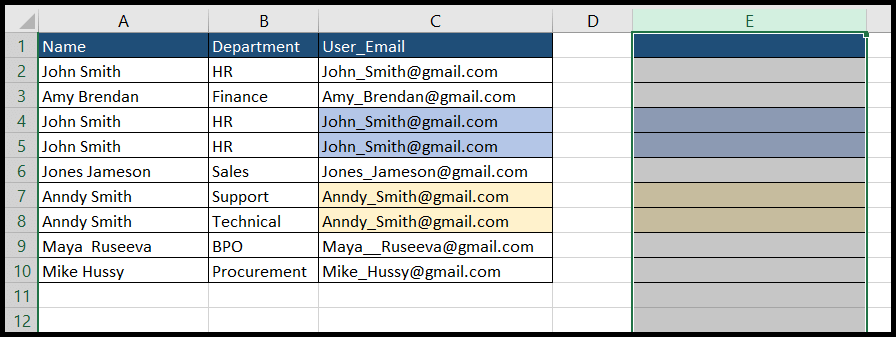Bagaimana cara menyalin dan menempelkan lebar kolom di excel?
Di Excel, Anda selalu melihat bahwa saat Anda menyalin dan menempelkan data, lebar sel tidak ditempel dan nilai sel yang ditempel mungkin tumpang tindih dengan ruang sel.
Dan terkadang pengguna hanya ingin menyalin dan menempelkan lebar kolom tanpa nilai apa pun untuk ditempel.
Berita bagus adalah Excel memiliki solusi untuk ini, dan Anda dapat menyalin dan menempelkan data termasuk lebar kolom dan menyalin dan menempelkan lebar kolom saja tanpa data.
Tutorial ini akan menunjukkan cara menyalin dan menempelkan lebar kolom dengan beberapa cara.
Salin dan tempel lebar kolom saja
Untuk menyalin dan menempelkan lebar kolom saja, ikuti langkah-langkah di bawah ini:
- Pertama, pilih dan salin kolom yang lebarnya ingin Anda salin dan tempel.
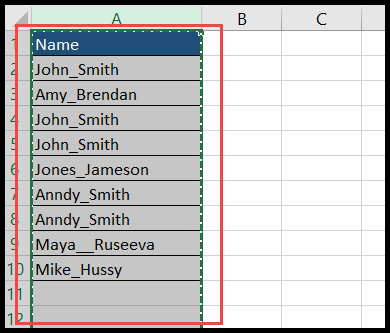
- Setelah itu, buka sel mana pun di kolom tempat Anda ingin menempelkan hanya lebar yang disalin, lalu buka ikon “Tempel” di tab “Beranda”, dan klik opsi “Tempel Spesial”.
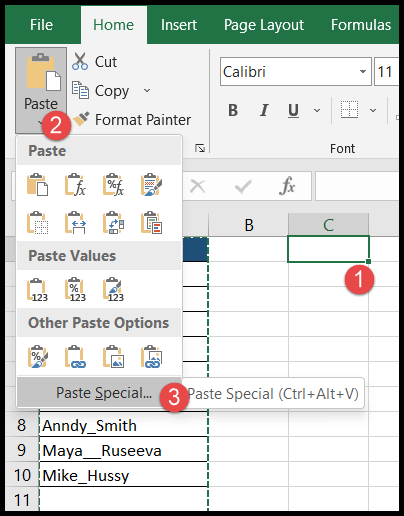
- Atau, buka sel mana pun di kolom dan klik kanan, lalu klik opsi “Tempel Spesial”.
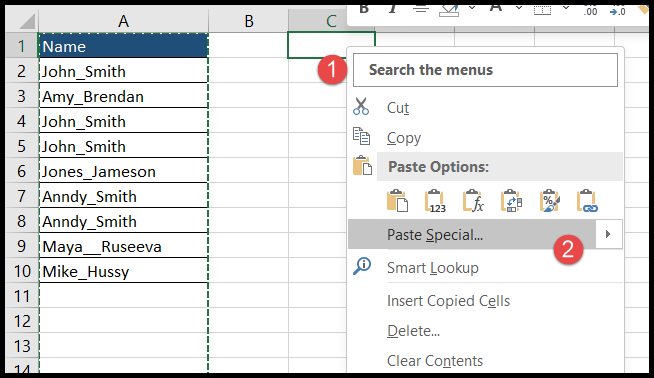
- Pada titik ini, kotak dialog “Tempel Spesial” akan terbuka dan pilih opsi “Lebar Kolom”.
- Pada akhirnya, klik OK.
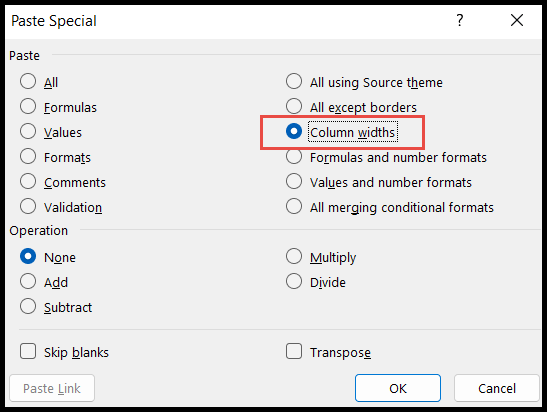
- Saat Anda mengklik OK, lebar kolom akan ditempel.
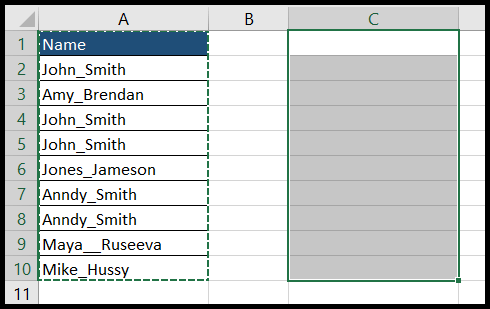
Pintasan keyboard untuk menyalin dan menempelkan lebar kolom saja
Alt → E → S → O
- Pertama, navigasikan ke sel mana pun di kolom yang lebarnya ingin Anda salin dan tempel dan tekan tombol pintasan “Ctrl + A” untuk menyalin sel itu.
- Setelah itu, buka sel kolom tempat Anda ingin menempelkan lebar yang disalin dan tekan “Alt → E → S → W”, tekan “Enter”, dan lebar kolom akan ditempel.
Salin dan tempel lebar kolom termasuk nilai dan pemformatannya
Anda selalu memperhatikan bahwa saat Anda menyalin dan menempelkan data, lebar kolom tidak ditempel, tetapi untuk menempelkan data yang disalin dan lebar kolom ikuti langkah-langkah di bawah ini:
- Pertama, pilih dan salin data yang ingin Anda tempel di tempat lain di lembar yang sama atau ke lembar kerja baru.
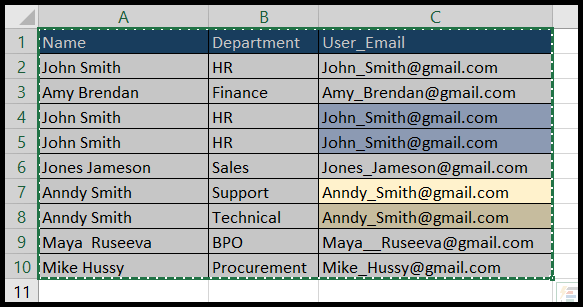
- Setelah itu, buka sel tempat Anda ingin menempelkan data ini dan klik ikon “Tempel” di tab “Beranda”, lalu klik opsi “Pertahankan lebar kolom sumber”.
- Saat Anda mengklik opsi ini, data yang disalin akan ditempelkan dengan lebar kolom dan format, jika ada, pada sel yang disalin.
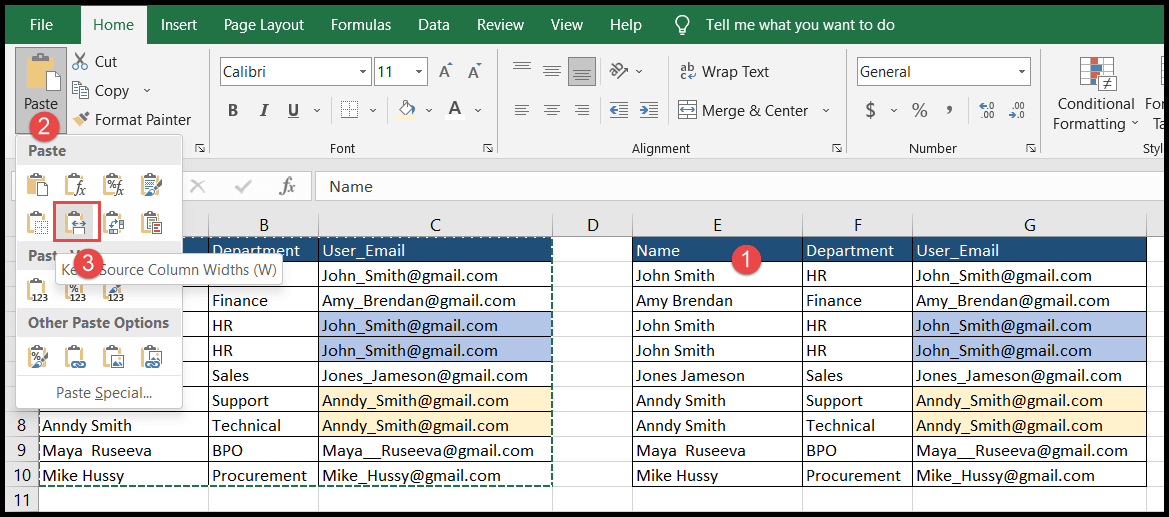
Pintasan keyboard untuk menyalin dan menempelkan lebar kolom saja
Alt → H → V → W
- Pertama, salin data menggunakan tombol pintas “Ctrl + A”.
- Setelah itu, masuk ke sel tempat Anda ingin menempelkan data yang disalin dengan lebar, lalu tekan “Alt → H → V → W”, dan data dengan lebar kolom akan ditempel.
Salin dan tempel lebar kolom termasuk pemformatan menggunakan Format Painter
- Pertama, buka header kolom dan pilih seluruh kolom, lalu klik ikon “Format Painter” di tab “Beranda”.
- Saat Anda mengklik “Format Painter,” kursor mouse Anda akan berubah menjadi simbol kuas.
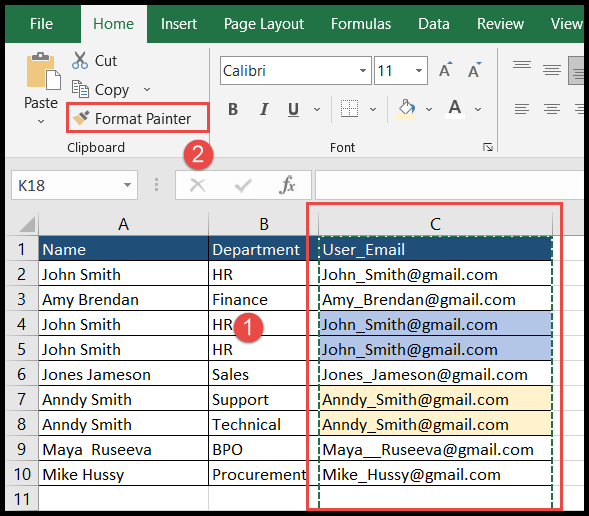
- Sekarang pergilah ke header kolom tempat Anda ingin menempelkan lebar kolom termasuk pemformatannya dan cukup klik tombol mouse dan itu akan ditempel.